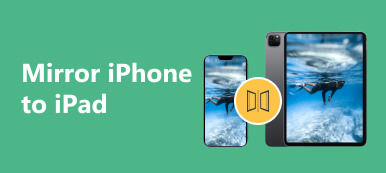Con i progressi tecnologici, condividere lo schermo del tuo iPad con altri dispositivi come un MacBook o un PC Windows è più semplice che mai. Il mirroring dello schermo ti consente di visualizzare i contenuti del tuo iPad su uno schermo più grande, offrendo un'esperienza visiva più coinvolgente. Questo articolo ti guiderà attraverso mirroring dello schermo dell'iPad su Mac e PC.
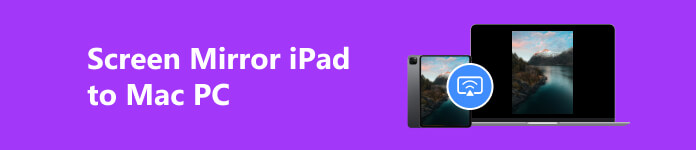
Parte 1. Come eseguire il mirroring dello schermo da iPad utilizzando AirPlay
Il mirroring dello schermo è diventato uno strumento essenziale per connettere i dispositivi senza problemi. Una combinazione popolare è iPad e Mac, dove il mirroring dello schermo dell'iPad sul MacBook offre uno schermo più ampio e una collaborazione più semplice. Per eseguire il mirroring del tuo iPad su un Mac, puoi utilizzare opzioni integrate come AirPlay, QuickTime o app di terze parti come AirServer. In questa parte ti spiegheremo come eseguire il mirroring dello schermo del tuo iPad sul tuo Mac con tre semplici metodi.
Mirroring dello schermo da iPad a Mac tramite AirPlay
Il mirroring dello schermo del tuo iPad su un Mac è un processo semplice che richiede solo pochi semplici passaggi. Puoi facilmente eseguire il mirroring dello schermo del tuo iPad sul tuo Mac utilizzando AirPlay.
Passo 1 Collega il tuo iPad e Mac alla stessa rete e stabilisci una connessione stabile.
Passo 2 Scorri verso il basso o verso l'alto sullo schermo del tuo iPad per accedere a Control center. Clicca il schermo Mirroring pulsante e verrà visualizzato l'elenco dei dispositivi disponibili.

Passo 3 Tocca il nome del tuo Mac nell'elenco dei dispositivi disponibili. Potrebbe essere necessario un passcode per stabilire una connessione sicura tra i tuoi dispositivi Apple. Una volta connesso, lo schermo del tuo iPad verrà duplicato sul tuo Mac.
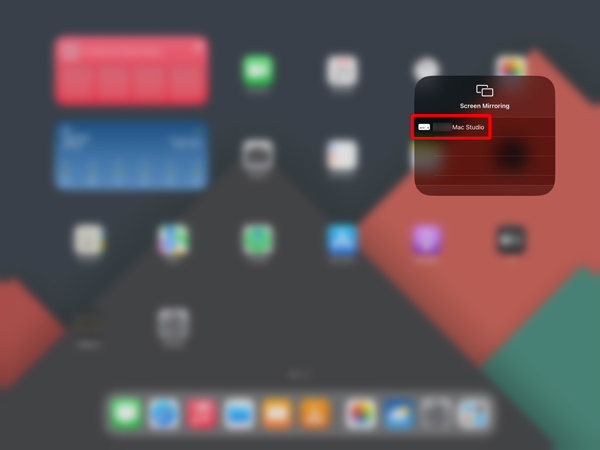
Mirroring dello schermo da iPad a Mac utilizzando QuickTime
Passo 1 Collega il tuo iPad Pro, Air o Mini al Mac utilizzando un cavo Lightning. Apri QuickTime Player sul tuo Mac. Puoi individuarlo nella cartella Applicazioni o utilizzare Spotlight per cercarlo. Vai a Compila il e scegli il file Nuova registrazione di filmati opzione.
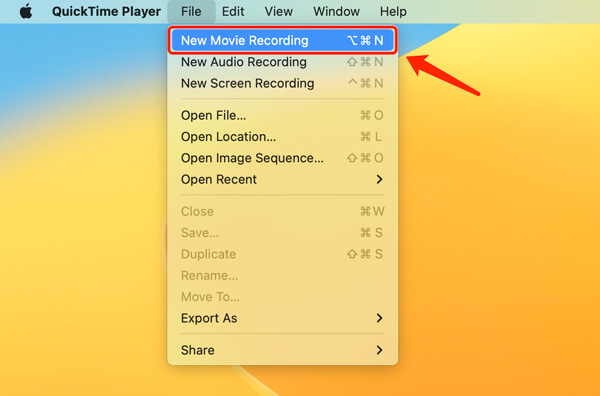
Passo 2 Apparirà una finestra di registrazione. Per modificare la sorgente di input, fare clic sulla freccia del menu a discesa accanto al pulsante di registrazione. Seleziona il tuo iPad sotto allo opzione.
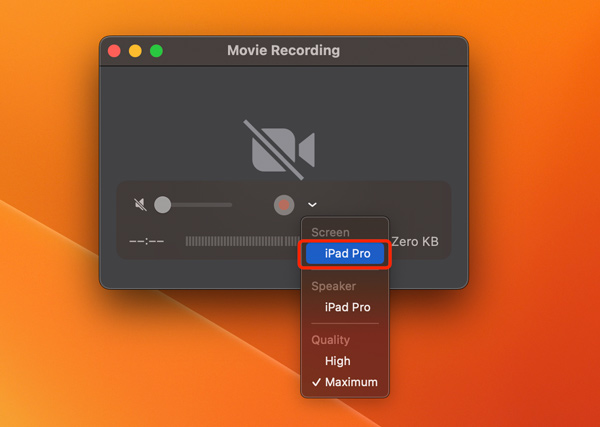
Passo 3 Il contenuto sullo schermo del tuo iPad verrà ora rispecchiato sul tuo Mac. È possibile ridimensionare la finestra di registrazione per regolare la dimensione dello schermo specchiato.
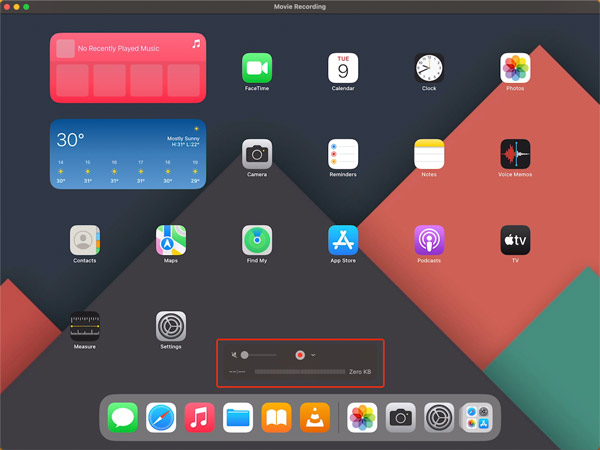
Mirroring dello schermo da iPad a Mac con app di terze parti
AirServer è una popolare app di terze parti che consente il mirroring dello schermo wireless da un iPad a un Mac. Installa AirServer sul tuo Mac dal sito ufficiale. Sul tuo iPad, scorri lo schermo per aprire il file Control center e tocca schermo Mirroring. Seleziona il tuo Mac tra i dispositivi disponibili e lo schermo del tuo iPad verrà duplicato.
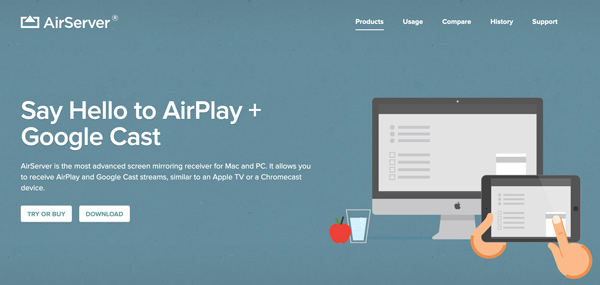
Parte 2. Come eseguire il mirroring dello schermo dell'iPad su un PC Windows
Per eseguire il mirroring del tuo iPad su un PC, hai diverse opzioni. Due metodi popolari prevedono l'utilizzo della funzionalità integrata di Windows 11/10 o di app di terze parti come Apeaksoft Specchio del telefono o riflettore.
Mirroring dello schermo dell'iPad sul PC tramite Windows 11/10 Connect
A specchio dello schermo dell'iPad al PC, assicurati che sul tuo PC sia installata la versione Windows 11/10. Sul tuo iPad, scorri lo schermo per aprire il Centro di controllo e tocca Screen Mirroring.
Sul tuo PC, premi Vittoria + K o andare a Impostazioni profilo >dispositivi >Bluetooth e altri dispositivi >Aggiungi Bluetooth o altri dispositivi. Selezionare Wireless Display or Dock e segui le istruzioni visualizzate sullo schermo per connetterti al tuo iPad.
Mirroring dello schermo dell'iPad sul PC utilizzando Phone Mirror
Prima di procedere con il processo di mirroring, è fondamentale assicurarsi che l'iPad e il PC Windows siano connessi alla stessa rete Wi-Fi.
Per eseguire il mirroring dello schermo del tuo iPad su un PC, dovresti utilizzare un'applicazione di terze parti che supporti il mirroring dello schermo. Scegli quello più adatto alle tue esigenze e segui le istruzioni di installazione. Puoi utilizzare il popolare Apeaksoft Specchio del telefono per effettuare il mirroring dello schermo dal tuo iPad a un PC Windows 11/10/8/7.

4,000,000+ Download
Duplica lo schermo del tuo iPad o iPhone su un PC Windows 11/10/8/7.
Mirroring dello schermo da iPad, iPhone o telefono Android tramite Wi-Fi e USB.
Cattura le tue attività sull'iPad mentre lo schermo è in mirroring.
Supporta tutti i dispositivi e i sistemi iOS/Android/Windows di uso comune.
Passo 1 Dopo aver installato l'applicazione di mirroring dello schermo sul tuo PC, aprila e scegli il file Specchio iOS caratteristica.

Passo 2 Usa il Connessione Wi-Fi or Connessione USB per avviare il mirroring dello schermo dell'iPad sul PC. Ora prendi il tuo iPad e apri il Centro di controllo. Tocca il pulsante Screen Mirroring e seleziona il dispositivo Apeaksoft. Dopo aver selezionato il tuo PC, il tuo iPad creerà una connessione con il software Phone Mirror.

Passo 3 Ora puoi goderti lo schermo del tuo iPad su uno schermo più grande. Che tu stia giocando, facendo presentazioni o guardando video, lo schermo speculare mostrerà tutto ciò che accade sul tuo iPad.

Parte 3. Domande frequenti sullo Screen Mirroring su iPad
Come esegui il mirroring dello schermo del tuo Mac sul tuo iPad?
Per eseguire il mirroring del tuo Mac su un iPad, puoi utilizzare la funzionalità Sidecar integrata di Apple. Sul tuo Mac, fai clic sul menu Apple nell'angolo in alto a sinistra, quindi vai su Preferenze di Sistema. Nella finestra Preferenze di Sistema, fai clic su Sidecar. Se il tuo iPad è compatibile e si trova nelle vicinanze, dovrebbe apparire come opzione nella sezione Dispositivi. Fare clic per connettersi. Una volta connesso, lo schermo del tuo Mac verrà duplicato sull'iPad. Puoi utilizzare l'iPad come secondo display o tavoletta grafica utilizzando Apple Pencil.
Posso eseguire il mirroring dello schermo del mio PC sul mio iPad?
Sì, puoi eseguire il mirroring dello schermo del tuo PC sull'iPad utilizzando un'app di terze parti come Duet Display o Air Display. Ti consente di estendere o eseguire il mirroring dello schermo del tuo PC sull'iPad in modalità wireless o tramite una connessione USB.
Dov'è lo Screen Mirroring sul tuo Mac?
I schermo Mirroring la funzionalità è progettata nel Centro di controllo. È possibile fare clic su Centro di controllo nella barra dei menu e individuare il pulsante Screen Mirroring.
Conclusione
Mirroring dello schermo del tuo iPad su un Mac o PC apre molte possibilità, dalla condivisione di presentazioni alla fruizione dei contenuti multimediali su uno schermo più grande. Segui i tre metodi sopra indicati e sarai in grado di eseguire il mirroring dello schermo del tuo iPad senza sforzo.